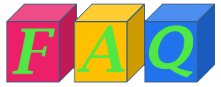Beurteilung > Zeugnisse > Beurteilungen eintragen (Tabelle)
- Klasse auswählen
- [Suchen]
In die Tabellenansicht können nun die Noten eingetragen werden.
Beachten Sie die Flags(Hakerl) unterhalb der Tabelle!
- Spaltenweise: Bei gesetztem Flag(Hakerl) springt der Cursor nach der Noteneingabe in die nächste Zeile. Ist das Flag(Hakerl) nicht gesetzt springt der Cursor nach der Noteneingabe in die nächste Spalte.
- Überspringen: Ist in einer Zelle schon eine Note eingetragen, so wird diese Zelle übersprungen.
- [Zuordnen]
Meldung: Ihre Daten wurden gespeichert. - [Klauselberechnung] durchführen
Eintragen der Fehlstunden aus dem Teacher Assistant
Beurteilung > Zeugnisse > Fehlstunden aus TA
- Klasse auswählen
- SchülerInnen markieren
- [Eintragen]
Damit werden die Fehlstunden aus dem Teacher Assistant in die aktive, nicht abgeschlossene Schulnachricht übernommen.
Mit der Aktion Beurteilung eintragen (Tabelle) können die Fehlstunden gesichtet und allenfalls auch überschrieben werden.
Klauseltexte berechnen
Nach Eintragung aller Noten (Schulnachricht und Zeugnisse) muss die Aktion " Klauselberechnung" bei der Tabelleneingabe ODER der Menüpunkt "Klauseltexte berechnen" durchgeführt werden.
Beurteilung > Zeugnisse > Klauseltexte berechnen
Notenarten
- Noten in Ziffern
- A: Angerechnet
- B: Befreit
- G: Nicht beurteilt (Gestundet)
- N: Nicht beurteilt
- S: Streichung (Strich wird ausgedruckt, z.B. bei Religion)
- T: Teilgenommen
- X: Nicht abgedruckt
- NZ: Nicht zufriedenstellend
- SZ: Sehr zufriedenstellend
- WZ: Wenig zufriedenstellend
- Z: Zufriedenstellend
Weitere Möglichkeit Beurteilungen einzutragen FAQ Beurteilungen eintragen